Onion Share er et frittstående programjobber innen Tor for å gjøre en datamaskin på en sikker måte til en sikker filserver. Den samhandler direkte med nettleserpakken fra Tor, og bruker den til å konfigurere tilkoblinger, så du må gå gjennom prosessen med å sette opp Tor på Linux før du installerer og bruker denne programvaren.
Merk: bekymret for personvernet ditt online når du bruker Tor? Sjekk ut hvordan du kan bruke Tor med en VPN for å lære om å beskytte deg selv bedre.
Installer Tor
For å starte installasjonen, start en terminal og bruk wget program for å laste ned den siste Tor nettleserbunten fra nettet.
wget https://www.torproject.org/dist/torbrowser/8.0.2/tor-browser-linux64-8.0.2_en-US.tar.xz
Ta tak i dette arkivet i stedet, hvis du trenger en 32-biters pakke:
wget https://www.torproject.org/dist/torbrowser/8.0.2/tor-browser-linux32-8.0.2_en-US.tar.xz
Pakk ut Tor Tar-arkivfilen i din hjemmekatalog.
tar xvf tor-browser-linux64-8.0.2_en-US.tar.xz
eller
tar xvf tor-browser-linux32-8.0.2_en-US.tar.xz
Tar-arkivet er ferdig med å trekke ut, så terminalen er ikke lenger nødvendig i Tor-installasjonsprosessen. Åpne Linux-filbehandleren din, dobbeltklikk på “tor-browser_en-US” og se etter “Start Tor Browser.”

Dobbeltklikk på ikonet, og Tor-nettleseren vil guide deg til å koble din Linux-PC til Tor-nettverket. Følg instruksjonene på skjermen!
Installer løkandel
Onion Share har støtte for Linux på mange måter. I denne delen av opplæringen vil vi guide deg gjennom hver av dem. For å bruke Onion Share, trenger du Ubuntu, Debian, Arch Linux, Fedora, OpenSUSE eller muligheten til å bygge og installere programvare fra kilden.
Ubuntu
Onion Share er installerbar på Ubuntu via en godt vedlikeholdt PPA. Denne PPA har støtte for alle moderne versjoner av Ubuntu og blir regelmessig oppdatert. For å legge den til PCen din, start en terminal og bruk apt-add-repository kommando.
sudo add-apt-repository ppa:micahflee/ppa
Oppdater Ubuntu med Oppdater kommando. Hvis du kjører denne kommandoen, vil Ubuntu kunne sette opp den nye Onion Share PPA.
sudo apt update
Installer eventuelle ventende programvareoppdateringer til Ubuntu, for å sikre at din Linux-PC er oppdatert.
sudo apt upgrade -y
Til slutt, installer Onion Share på Ubuntu med:
sudo apt install onionshare python3-all python3-crypto python3-nacl python3-socks python3-stdeb dh-python python3-flask python3-stem python3-pyqt5 python-nautilus python3-pytest tor obfs4proxy
Debian
Debian Linux får ikke noe fancy PPA eller programvarelager slik Ubuntu gjør, så du må bygge Onion Share for å bruke den. Start en terminal og følg trinnene nedenfor for å lage Onion Share.
Trinn 1: Installer Onion Share-avhengighetene for Debian.
sudo apt install -y git build-essential fakeroot python3-all python3-crypto python3-nacl python3-socks python3-stdeb dh-python python3-flask python3-stem python3-pyqt5 python-nautilus python3-pytest tor obfs4proxy
Steg 2: Ta tak i den nyeste kildekoden til Onion-aksjen fra Github med git kommando.
git clone https://github.com/micahflee/onionshare.git
Trinn 3: Flytt terminalen inn i kildekodemappen med CD.
cd onionshare
Trinn 4: Generer en installerbar DEB-pakke.
./install/build_deb.sh
Trinn 5: Installer Onion Share-pakken på din PC med dpkg verktøy.
sudo dpkg -i deb_dist/onionshare_*~dev-1_all.deb
Arch Linux
Arch Linux-brukere må få OnionShare fra AUR for å bruke den. For å installere det, kjør disse kommandoene i et terminalvindu.
Merk: Hvis OnionShare ikke klarer å bygge i løpet av denne prosessen, kan du gå over til den offisielle AUR-siden og installere avhengighetene på siden for hånd.
sudo pacman -S base-devel git git clone https://aur.archlinux.org/onionshare.git cd onionshare makepkg -si
Fedora
Fedora har OnionShare i de viktigste programvarelagerene. Installer det ved å starte et terminalvindu og angi kommandoen nedenfor.
sudo dnf install onionshare
Generisk Linux via kildekode
De på OpenSUSE eller andre Linux-distribusjoner som ikke har støtte for OnionShare, trenger å bygge programmet fra kilden i stedet. Følg trinnene nedenfor for å bygge koden.
Trinn 1: Les dokumentasjonen for Onionshare og installer avhengighetene som trengs for å kompilere koden på operativsystemet ditt.
Steg 2: Klon kildekoden med git verktøyet, og flytt terminalen inn i git-mappen med CD.
git clone https://github.com/micahflee/onionshare.git
cd onionshareTrinn 3: Kjør løk.
Gjør for terminalmodus:
./dev_scripts/onionshare
For GUI-modus, kjør:
./dev_scripts/onionshare-gui
Dele filer med OnionShare GUI
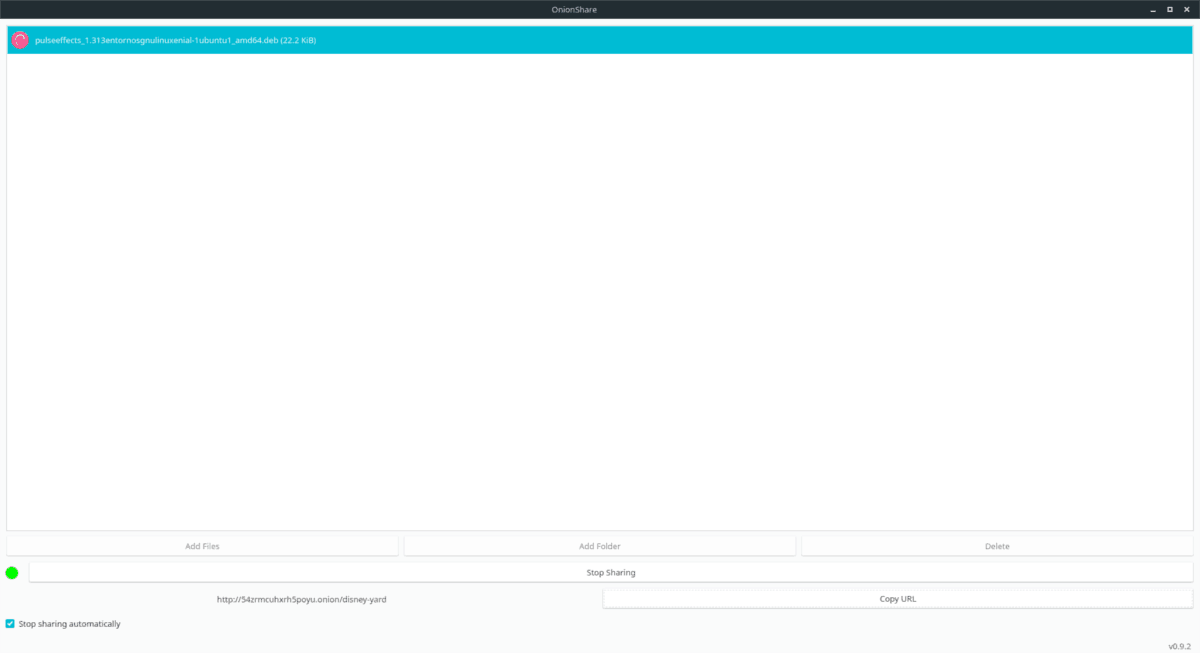
OnionShare har et GUI-verktøy som gjør det veldig enkeltå dele filer på Tor. For å bruke den, må du sikre at Tor-nettleseren er åpen og tilkoblet. Åpne deretter applikasjonsmenyen og søk etter “OnionShare” for å få frem GUI for fildeling.
Klikk og dra en fil eller mappe for å laste den opp tilOnionShare. Når den er lagt til, klikker du på "start deling" -knappen for å gjøre filen tilgjengelig for Tor-nettverket. Når filopplastningen er fullført, genererer den en URL i vinduet som kan kopieres ved å klikke på "kopier URL" -knappen.
Dele filer med OnionShare-terminalappen
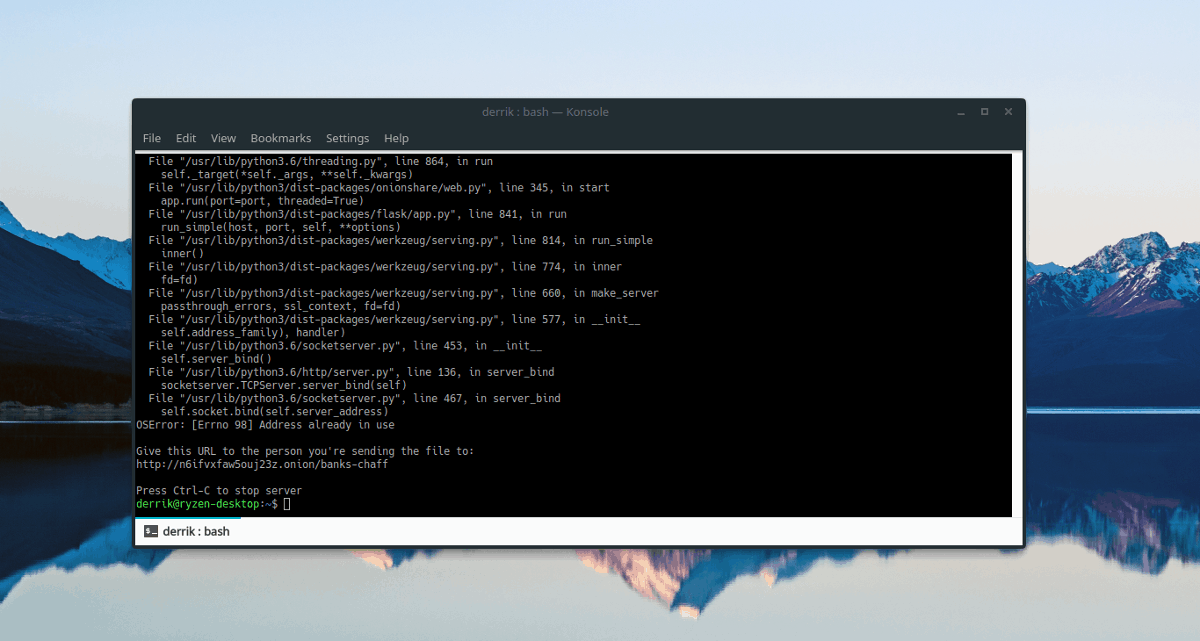
OnionShare GUI er ganske ryddig, men de sombor i terminalen kanskje ikke setter pris på det. Heldigvis har OnionShare et utmerket kommandolinjeverktøy som er like enkelt å bruke! For å laste opp filer med det, kobler du til Tor-nettverket med nettleserbunten. Åpne deretter et terminalvindu og skriv inn disse kommandoene.
cd /location/of/file/or/folder onionshare file
eller
onionshare folder</ P>













kommentarer